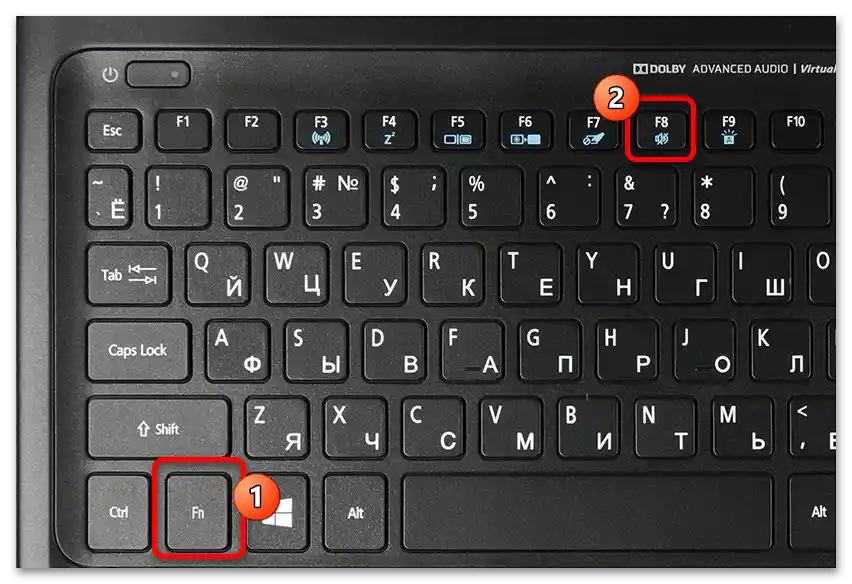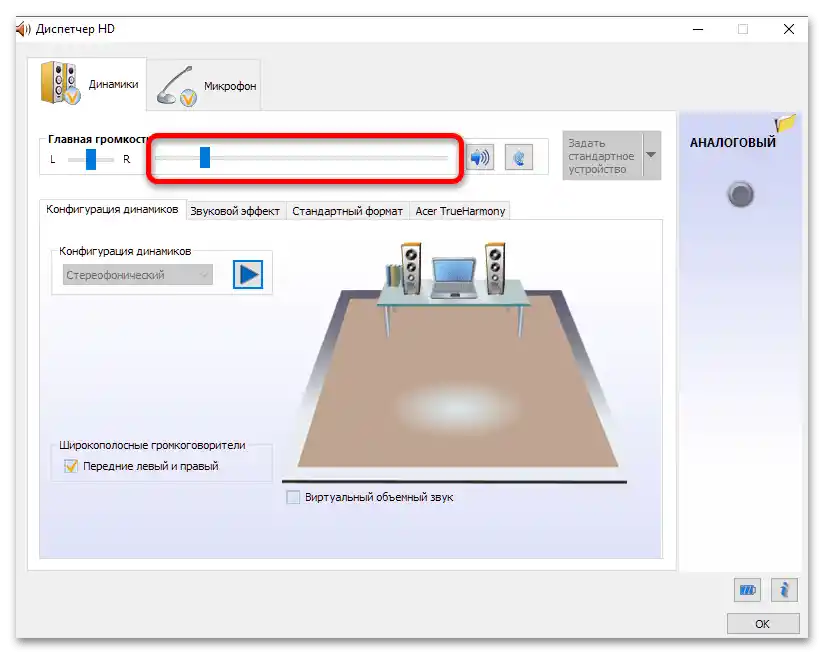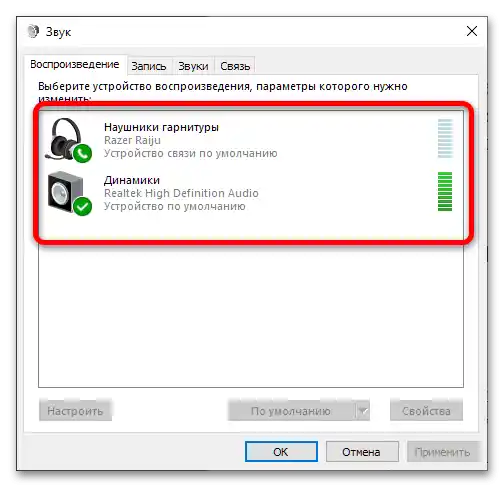Sadržaj:
Način 1: Uključivanje zvuka u sustavu
U većini slučajeva uzrok razmatrane greške je banalna nepažnja: korisnik je sam isključio audio izlaz. Da biste to provjerili, izvršite sljedeće korake:
- Pogledajte područje sistemske trake (desni donji kut) – tamo bi trebao biti ikona sistemskog miksera, koja izgleda kao stilizirana slika zvučnika. Ako se na njoj vidi prekriženi krug (Windows 7) ili križić (Windows 10), to znači da je zvuk isključen programski.
![Na laptopu se ne uključuje zvuk, što učiniti?]()
Kliknite na ikonu lijevim klikom miša (LKM) jednom, a zatim – na ikonu zvučnika.
- Upravljanje glasnoćom u većini prijenosnih računala također je realizirano putem funkcijskih tipki – obično su to elementi F-niza. Pristup tim funkcijama moguć je pritiskom na označenu tipku u kombinaciji s Fn.
![Na laptopu se ne uključuje zvuk, što učiniti? -3]()
Pronađite na tipkovnici svog uređaja tipke sa simbolima zvučnika i pritisnite ih – zvuk bi trebao uključiti.
- U nekim prijenosnim računalima postoji posebno kolo za glasnoću – obično se nalazi na jednom od rubova kućišta. Ako u vašem primjerku to postoji, pokušajte ga okretati kako biste obnovili reprodukciju zvuka.
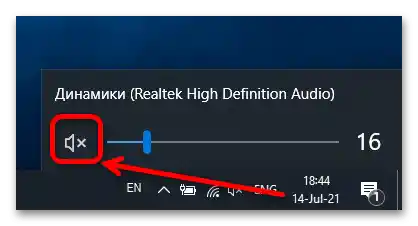
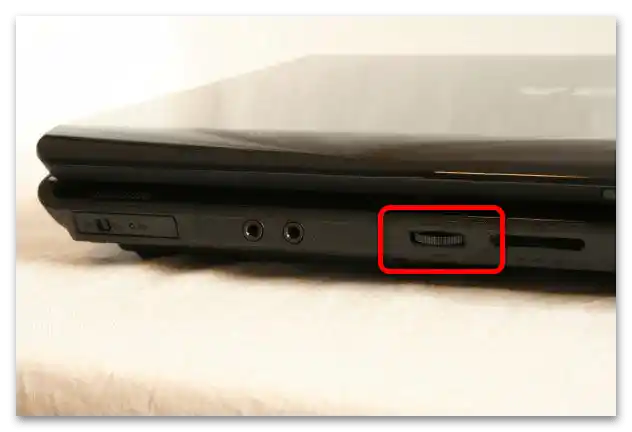
Ako je uzrok problema s nedostatkom audio signala bio programsko isključivanje, jedan od navedenih koraka trebao bi pomoći u njegovom rješavanju.
Način 2: Ponovno pokretanje uređaja
Uzrok razmatrane probleme može biti i pojedinačni programski kvar, na primjer, "pao" zvučni upravljač, zbog čega sustav ne može reproducirati audio. Greške takvog tipa ispravljaju se ponovnim pokretanjem: možete koristiti odgovarajući stavak iz izbornika "Start", ili jednostavno isključiti i uključiti uređaj.
Metoda 3: Provjera postavki upravljačkog programa
Dogodi se da korisnik greškom ili nepažnjom promijeni neke parametre u upravljačkoj ploči upravljačkog programa, zbog čega zvuk prestane raditi. To možete provjeriti i riješiti probleme na sljedeći način:
- Otvorite "Pretraživanje", upišite u njega upit
upravljačka pločai kliknite na pojavljeni rezultat. - Prebacite prikaz u način "Velike ikone", a zatim pažljivo proučite dostupne stavke. U većini prijenosnih računala instalirani su kodeci od Realteka ili IDT – pronađite odgovarajuću stavku i kliknite na nju LKM.
- Daljnje radnje prikazat ćemo na primjeru softvera za Realtek. Na kartici "Zvučnici" provjerite je li klizač glavne glasnoće pomaknut u krajnje lijevo stanje.
![Na laptopu se ne uključuje zvuk, što da radim? -7]()
Također obratite pažnju na gumbe s označenim elementom. Prvi od dva, s ikonom zvučnika, odgovara za uključivanje i isključivanje zvuka – ako na njemu vidite ikonu križića, kliknite da aktivirate izlaz zvuka. Drugi gumb, s prikazom uha, odgovara za softversko ograničenje maksimalne glasnoće. Ako je ova funkcija aktivna, oko ikone će biti prisutna crvena linija koja je okružuje. Ova opcija također utječe na reprodukciju zvuka, pa je možete isključiti.
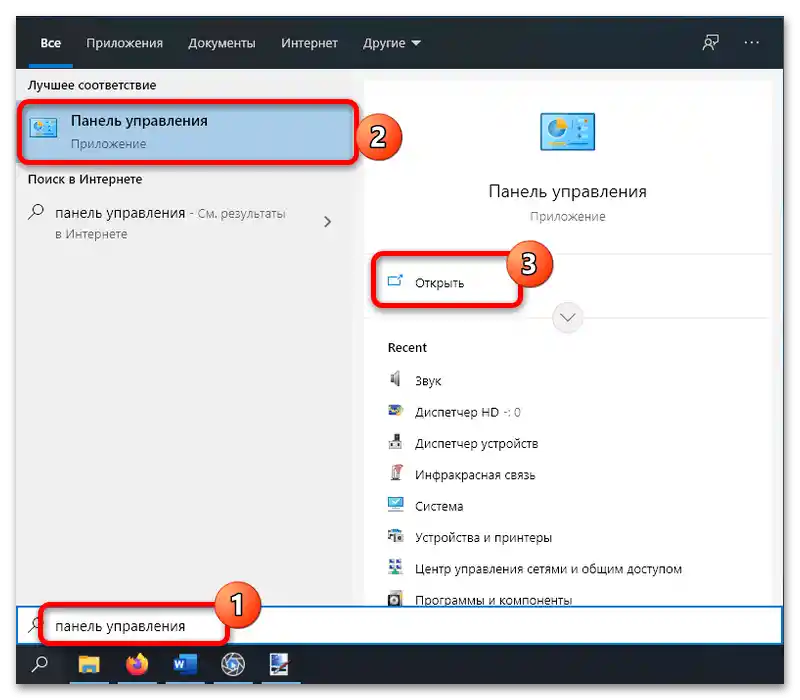
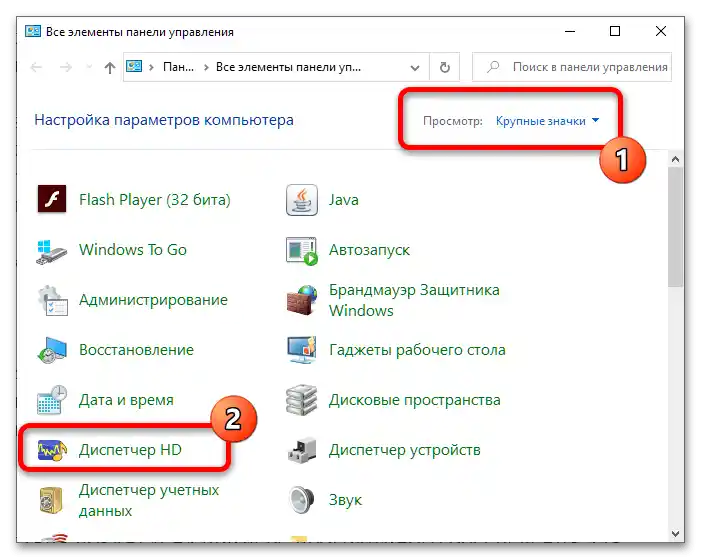
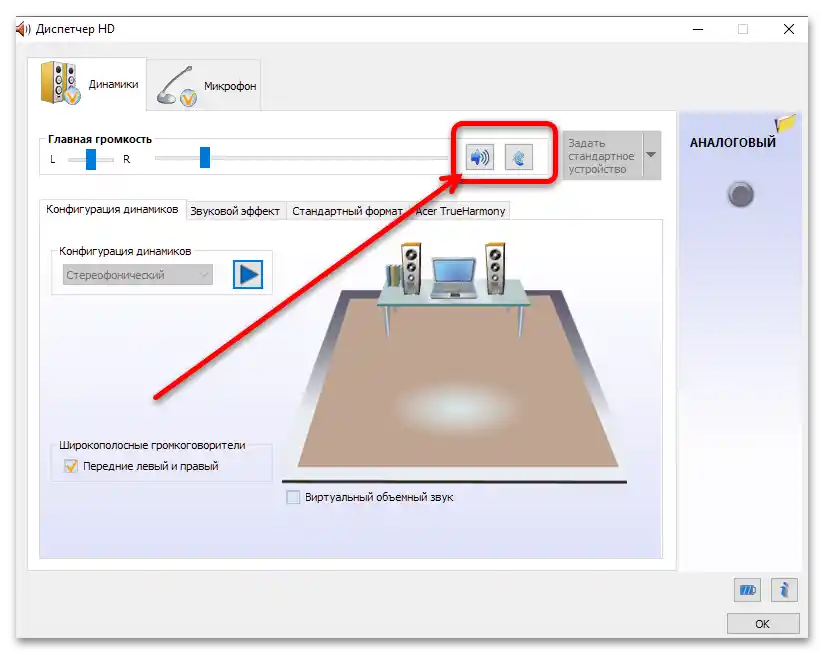
U softveru za druge uređaje za reprodukciju zvuka stavke se mogu razlikovati, ali se orijentirajte prema nazivima opcija.
Metoda 4: Ažuriranje upravljača
Uzrok problema sa zvukom u prijenosnim računalima mogu biti i sami upravljači, posebno ako se dugo nisu ažurirali. Provjerite verziju koja je instalirana u vašem sustavu, a ako je softver zastario, ažurirajte ga. Više detalja o izvođenju ove procedure pronaći ćete u članku na sljedećem linku.
Više informacija: Određivanje potrebnih upravljača za zvučnu karticu
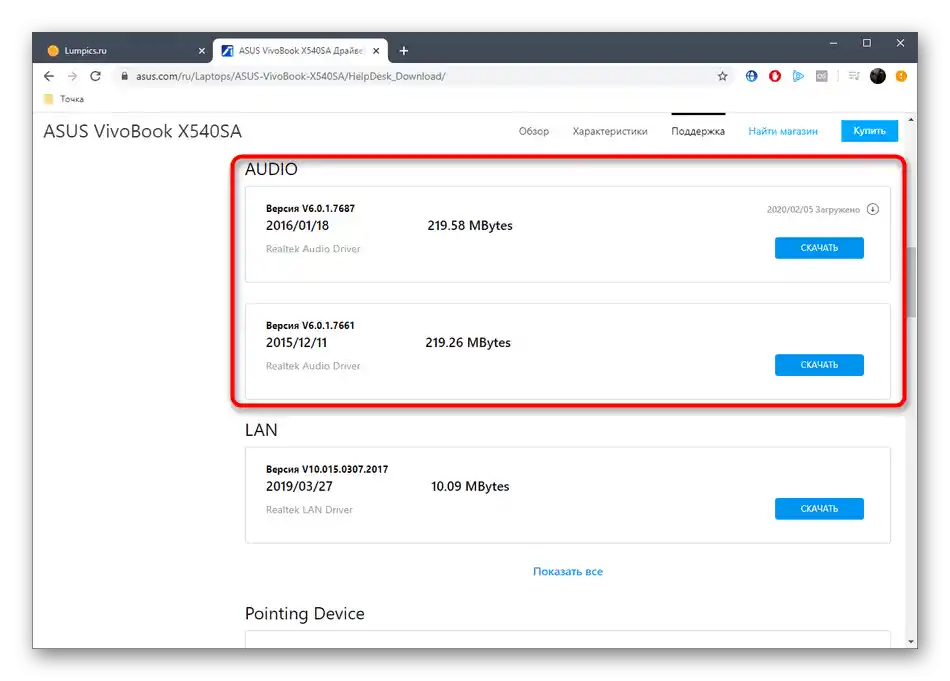
Metoda 5: Prebacivanje uređaja za izlaz zvuka
Korisnicima koji spajaju vanjske zvučnike, slušalice ili uređaje s mogućnošću izlaza zvuka (poput Dualshock 4 kontrolera) preporučuje se obratiti pažnju na to koji je od njih postavljen kao zadani.
- Otvorite "Upravljačku ploču" (vidi prethodni način) i idite na stavku "Zvuk".
- Na kartici "Reprodukcija" prikazana su sva uređaja koja mogu reproducirati zvuk – zadani element označen je zelenim krugom s kvačicom. U normalnim uvjetima to bi trebala biti pozicija "Zvučnici" (ugrađeni u prijenosno računalo) ili, prilikom povezivanja, zvučnici ili slušalice spojene putem 3,5 mm priključka.
![Na laptopu se ne uključuje zvuk, što da radim? - 11]()
Da biste odabrali drugo kao zadano iz popisa, desnom tipkom miša kliknite na željenu stavku i odaberite "Postavi kao zadano".
- U Windows 10 također je dostupna brza promjena audio uređaja putem sistemskog miksera. Kliknite na odgovarajuću ikonu u sistemskoj traci – pojavit će se panel za podešavanje glasnoće, iznad klizača bit će padajući izbornik.
![Na laptopu se ne uključuje zvuk, što učiniti? - 13]()
Kliknite na njega i odaberite opciju putem koje želite reproducirati zvuk.
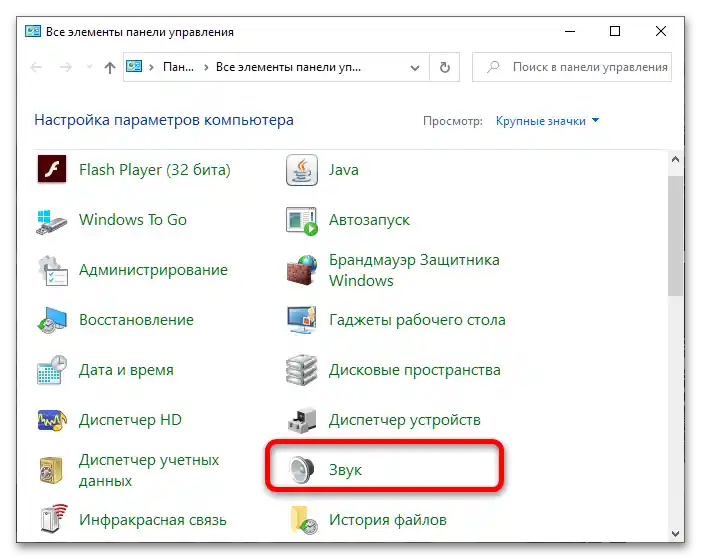
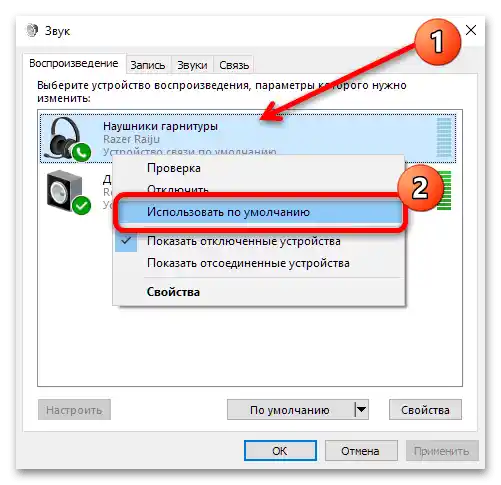
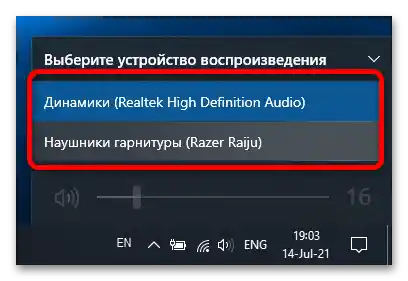
Za ubuduće: obavezno pratite što povezujete s prijenosnim računalom i kako sustav reagira na nove uređaje.
Način 6: Rješavanje hardverskih problema
Ako softverske metode rješavanja razmatrane probleme nisu pomogle, najvjerojatnije je uzrok nestanka zvuka kvar nekog od komponenti laptopa.
- Prvo provjerite zvučnike. To se radi jednostavno: spojite na 3,5 mm priključak bilo koje kompatibilne zvučnike ili slušalice – ako zvuk postoji, to znači da su ugrađena rješenja laptopa otkazala i zahtijevaju zamjenu.
- Ako je situacija suprotna onoj opisanoj u prethodnom koraku (zvuk u zvučnicima postoji, ali u slušalicama i zvučnicima nedostaje, a oni su postavljeni kao glavni audio izlazi), to je znak kvara audio priključka, koji također treba zamijeniti.
- Kada zvuk potpuno nedostaje, to znači da je čip audio kodeka pokvaren.
Važno! Često se audio kodeci pregore zbog kratkog spoja, što može dovesti laptop u neispravno stanje!
Ako se suočite s ovim problemom, isključite uređaj (isključite iz napajanja i izvadite bateriju, ako je to predviđeno za vaš model) i što je prije moguće obratite se servisnom centru.
Hardverski problemi, osim kvarova elektronike, relativno se lako otklanjaju.